Как жить в Instagram
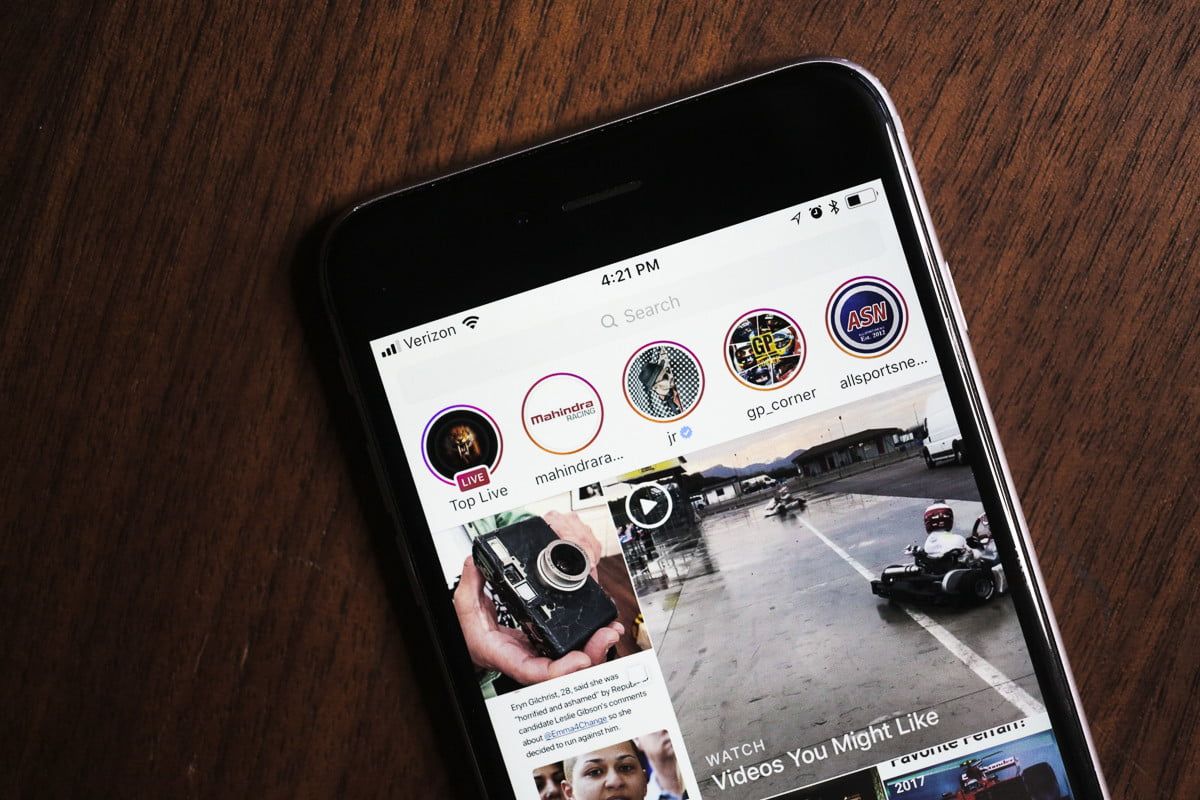
Прошло чуть больше года с тех пор, как Instagram дал нам возможность начать работу, но он уже кажется неотъемлемой частью платформы социальных сетей. Подобно потоковой передаче на Facebook или Twitter, трансляция в Instagram — отличный способ общаться с подписчиками в режиме реального времени и документировать свою жизнь, как это происходит.
Хотя живое в Instagram звучит как что-то, что может быть сложным процессом, на самом деле это очень просто.
Шаг 1. Войдите в Instagram на своем мобильном устройстве.
В то время как вы можете использовать настольную версию Instagram для просмотра и комментирования фотографий, вы можете использовать только мобильное приложение. Если у вас еще нет учетной записи Instagram, вы можете создать ее в приложении или на веб-сайте Instagram. (См. Наше полное руководство по использованию Instagram, которое поможет вам начать работу.)
Шаг 2: перейдите к камере
На главной странице коснитесь значка камеры в верхнем левом углу экрана или проведите пальцем вправо из любого места в своей ленте. (Это та же камера, которую вы используете для добавления фотографий в свою историю.)
Шаг 3: Начните свое живое видео
Попав в камеру, проведите по меню внизу экрана, пока не дойдете до Live. В этом меню вы также найдете опции для добавления различных фильтров к вашим фотографиям, а также иконную функцию бумеранга. Как только вы достигнете Live, кнопка в нижней части экрана будет отображать Start Live Video ». Нажмите, когда будете готовы.
Шаг 4: Прямая трансляция
После быстрой проверки соединения, которая произойдет автоматически, вы будете жить! Instagram отправит уведомление некоторым из ваших подписчиков, сообщив им, что вы запустили живое видео. Количество зрителей и комментарии появятся в нижней части экрана.
Если вы хотите добавить комментарий, нажмите «Комментарий», введите свое сообщение и нажмите «Опубликовать». Нажатие и удержание комментария позволит вам закрепить его наверху, чтобы зрители могли его легче увидеть. Чтобы отключить комментарии, коснитесь трех точек справа от комментария и выберите «Отключить комментирование». Если у вас есть какие-либо фильтры ключевых слов, они будут применяться и здесь.
Шаг 5: Завершение вашего живого потока
Когда вы закончите запись, нажмите «Конец» в правом верхнем углу и нажмите «Конец живого видео». Непрозрачный экран появится над вашей камерой, давая вам знать, что ваше живое видео закончилось. Оттуда, вы можете нажать «Сохранить» в правом верхнем углу, чтобы сохранить видео в вашей фотопленке или поделиться им с вашей историей. Если вы не выберете ни один из этих вариантов, видео исчезнет после того, как вы нажмете.
Как вы смотрите чужие живые видео?
Чтобы просмотреть живое видео другого человека, нажмите на его фотографию в верхней части ленты. Их изображение будет отображаться с разноцветным кольцом вокруг него и надписью Live, если у них есть живое видео. Имейте в виду, что любой, кто просматривает видео, может видеть, когда вы присоединяетесь к нему, когда вы комментируете или любите видео.
Если кто-то поделился живым воспроизведением видео со своей историей, вы увидите его фотографию в верхней части ленты новостей с кольцом вокруг нее и кнопкой воспроизведения. Вы не можете комментировать воспроизведение видео в реальном времени, но вы можете отвечать на чьи-либо записи, отправляя им прямые сообщения.
При просмотре чьего-либо живого видео-воспроизведения вы можете нажать правую часть экрана, чтобы перейти вперед или влево, чтобы вернуться назад. Если они разделили несколько повторов, вы можете пропустить их, нажимая стрелки в верхней части экрана.
Прямая трансляция в Instagram — отличный способ общаться и общаться с людьми. Это веселее и неформальнее, чем поставленная фотография в Instagram, и ее очень легко внедрить. Приятного прослушивания!






